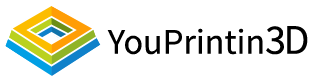- Artikel-Nr.: arduino-due
Neue Version mit grauen Buchsenleisten
Funktionen und Vorteile der Arduino Due:
54 digitale E/A-Stifte (von denen 12 als PWM-Ausgänge genutzt werden können)
12 analoge Eingänge
4 UARTs
84 MHz Taktgeber
96 KByte SRAM
512 KByte Flash-Speicher
DMA-Controller, der die CPU bei hohen Speicheraufgaben unterstützt
USB On-The-Go (OTG) Konnektivität
2 DAC
2 TWI
Netzbuchse
SPI-Stiftsockel
JTAG-Stiftsockel
Taste für Reset und Löschen
Abmessungen: 101, 52 mm x 53, 3 mm
Kompatibel mit Arduino Shields, die ein 3, 3-V-Netzteil verwenden und der 1.0 Arduino-Anschlussdichte entsprechen
Mehr Infos: http://www.arduino.org/products/boards/4-arduino-boards/arduino-due
http://arduino.cc/de/Guide/ArduinoDue
Einstieg mit dem Arduino Due
Um das Arduino Due mit dem Computer zu verbinden, wird ein Micro-B USB Kabel benötigt. Das USB Kabel stellt den Strom für das Board bereit und ermöglicht es zu programmieren.
Nun muss die USB Micro Seite des USB Kabels an die Programming Buchse (Das ist die Buchse die näher am Stromanschluss liegt) des Due's angeschlossen werden. Für das Hochladen eines Sketches muss nun in der Arduino IDE unter Tools > Board das Arduino Due (Programming port) ausgewählt werden. Außerdem muss der korrekte serielle Anschluss unter Tools > Serial Port gewählt werden.
Das Due hat ein Forum um über das Board zu diskutieren.
Unterschiede zum ATMEGA basierende Boards
Generell wird das Due wie andere Arduino Boards programmiert und genutzt. Es gibt trotzdem ein paar wichtige Unterschiede und funktionelle Erweiterungen.
Das Due hat den selben Grundriss wie das Mega 2560.
Spannung
Der Mikrocontroller auf dem Arduino Due läuft mit 3.3V, das heißt Sensoren und andere Akteure können nur mit 3.3V betrieben werden. Beim Anschließen von höheren Spannungen, wie 5V, welche üblicherweise in anderen Arduino Boards genutzt werden, schaden dem Due.
Das Board kann Strom sowohl vom USB Anschluss als auch von der Strombuchse verwenden. Wenn die Strombuchse genutzt wird, sollte eine Spannung zwischen 7V und 12V anliegen.
Das Arduino Due hat einen effizienten Regler für Spannungswechsel, welche mit den USB Host Spezifikationen konform sind. Wenn der native USB Anschluss als Host durch das Anschließen eines USB Geräts an den Micro-A USB Anschluss genutzt wird, versorgt das Board das Gerät mit Strom.
Wenn das Board als USB Host genutzt wird, muss es mittels dem normalen Stromanschluss versorgt werden.
Serielle Anschlüsse auf dem Due

Das Arduino Due hat zwei USB Anschlüsse. Der native USB Anschluss (welcher CDC serielle Kommunikation mittels des SerialUSB Objekts unterstützt) ist direkt mit dem SAM3X MCU verbunden.
Die andere USB Buchse ist der Programmier Anschluss. Dieser ist mit dem ATMEL 16U2 verbunden, welcher als USB-zu-Serial Wandler fungiert.
Der Programmier Anschluss ist der Standard für das Hochladen von Sketches und das Kommunizieren mit dem Arduino.
Der USB-zu-Serial Wandler des Programier Anschlusses ist mit dem ersten UART des SAM3X verbunden. Es ist möglich mit dem "Serial" Objekt aus der Arduino Programmiersprache über diesen Anschluss zu kommunizieren.
Die USB Buchse des nativen Anschlusses ist direkt mit den USB Host Pins des SAM3X verbunden.
Die Benutzung des ''nativen' Anschlusses ermöglicht die Verwendung des Due als ein USB Peripheriegerät (agiert als Maus oder Tastatur verbunden mit dem Computer) oder als USB Host Gerät, so dass Geräte mit dem Due verbunden werden können(wie eine Maus, Tastatur oder ein Androidtelefon).
Dieser Anschluss kann auch als virtueller serieller Anschluss mit dem "SerielUSB" Objekt in der Arduino Programmiersprache verwendet werden.
Automatischer (Software) Reset
Der SAM3X Mikrocontroller unterscheidet sich von AVR Mikrocontrollern, weil der Flashspeicher vor der Neuprogrammierung gelöscht werden muss. Eine manuelle Prozedur würde aus dem Halten des Löschenknopf für eine Sekunden, das Drücken des Hochladenknopfes in der IDE und das Betätigen des Resetknopfes bestehen.
Weil sich eine manuelle Löschprozedur ständig wiederholt, wird dies automatisch von beiden USB Buchsen in 2 verschiedenen Wegen geregelt:
Native Anschluss
Ab- und Anstecken an den nativen Anschluss bei einer Baud-Rate von 1200bps löst eine "Soft erase" Prozedur aus: Der Flashspeicher ist gelöscht und das Board startet mit dem Bootloader neu. Wenn, aus irgendeinem Grund, der MCU während diese Prozesses abstürzt, ist es wahrscheinlich das die "Soft erase" Prozedur nicht funktioniert, da sie per Software mittels des MCU geschieht.
Ab- und Anstecken an den nativen Anschluss bei einer anderen Baud-Rate als 1200bps wird das SAM3X nicht zurücksetzen. Um den seriellen Monitor zu verwenden und um zu sehen was der Sketch von Beginn an tut, müssen ein paar Zeilen im Setup() hinzugefügt werden. Dies versichert das der SAM3X wartet bis der SerialUSB Anschluss geöffnet ist bevor der Sketch ausgeführt wird:
Das Drücken des Resetknopfes auf dem Due setzt auch den SAM3X und die USB Kommunikation zurück. Diese Unterbrechung bedeutet, dass wenn der serielle Monitor geöffnet ist, es notwendig ist ihn zu schließen und erneut zu öffnen um die Kommunikation neuzustarten.
Programmier Anschluss
Der Programmier Anschluss verwendet einen USB-zu-Serial Chip, der mit dem ersten UART des MCU (RX0 und TX0) verbunden ist. Der USB-zu-Serial Chip hat zwei Pins die an den Reset und Löschen Pin des SAM3X angeschlossen sind. Wenn diese serielle Schnittstelle geöffnet wird, aktiviert der USB-zu-Serial Chip die Löschen und Reset Sequenz bevor er mit dem UART des SAM3X kommuniziert. Diese Prozedur ist viel zuverlässiger und sollte auch funktionieren wenn das MCU abgestürzt ist.
Um seriell mit dem Programmier Anschluss zu kommunizieren, muss das "Serial" Objekt in der IDE verwendet werden. Alle existierenden Sketches, die eine serielle Kommunikation, basierend auf dem Uno Board, benutzen, sollten ähnlich funktionieren. Der Programmier Anschluss verhält sich wie der serielle Anschluss des Uno's. Das Board wird zurückgesetzt sobald ein serieller Monitor geöffnet wird (oder jegliche andere serielle Kommunikation).
Durch Drücken des Resetknopfes während der Kommunikation über den Programmier Anschluss schließt nicht die USB Verbindung mit dem Computer, weil nur das SAM3X zurückgesetzt wird.
USB Host
Das Due hat die Möglichkeit als USB Host für Peripheriegeräte angeschlossen an die SerialUSB Buchse zu fungieren. Weitere Informationen und Bespiele sind unter USB Host Referenz verfügbar.
Das Due stellt als Host den Strom für die angeschlossenen Geräte bereit. Es ist sehr empfehlenswert den Stromanschluss für den Hostbetrieb zu verwenden.
ADC und PWM Auflösung
Das Due hat die Fähigkeit seine standardmäßige Auflösung (10-bits und 8-bits) des analogen Lesens und Schreibens zu verändern. Es unterstützt bis zu 12-Bit ADC und PWM Auflösung. Mehr Informationen unter analoge Schreibauflösung und analoge Leseauflösung.
Erweiterte SPI Funktionalität
Das Due hat erweiterte Funktionalitäten auf dem SPI Bus, nützlich um mit mehreren Geräten in verschiedenen Geschwindigkeiten zu kommunizieren. Mehr Informationen unter Verwendung der erweiterten SPI Bibliothek.
Treiber für das Due installieren
OSX
- Es sind keine Treiberinstallationen auf dem OSX nötig. Abhängig von der Version des Betriebssystems, kann eine Dialogbox erscheinen die fragt ob die "Netzwerk Einstellungen" geöffnet werden soll.
Nach dem Klicken auf "Netzwerk Einstellungen..." , muss "Bestätigen" gedrückt werden. Das Uno wird als "Nicht Konfiguriert" auftauchen, aber es funktioniert trotzdem. Die Systemeinstellungen können jetzt geschlossenen werden.
Windows (getestet auf XP und 7)
- Herunterladen der Windowsversion der Arduino Software. Wenn der Download fertig ist, muss die Datei entpackt werden. Versichern Sie sich, das die Ordnerstruktur erhalten bleibt.
- Verbinden Sie das Due mit ihrem Computer mithilfe eines USB Kabels angeschlossen an die Programmier Buchse.
- Windows sollte den Treiberinstallationsprozess starten sobald das Board angesteckt ist. Es wird den Treiber allerdings nicht alleine finden. Daher muss der Ort des Treibers manuell angegeben werden.
- Klicken Sie auf das Startmenu und öffnen Sie die Systemeinstellungen.
- Navigieren Sie zu "System und Sicherheit". Klicken Sie auf System und öffnen Sie den Gerätemanager.
- Halten Sie Ausschau nach dem Namen "Ports (COM & LPT). Sie sollten einen offenen Port genannt "Arduino Due Prog. Port" sehen.
- Wählen Sie "Treiber aktualisieren" dann "Auf dem Computer nach Treibersoftware suchen".

- Klicken Sie rechts auf "Arduino Due Prog. Port" und wählen sie "Treibersoftware aktualisieren".

- Navigieren Sie zu dem entpackten Ordner der Arduino IDE. Suchen und wählen die den Ordner "Drivers" im Hauptverzeichnis aus( nicht das “FTDI USB Drivers” Unterverzeichnis). Drücken Sie "OK" und "Weiter" um fortzufahren.
- Wenn ein Warnung über keine Freigabe des Window Logo Tests erscheint, klicken sie "Trotzdem weiter".
- Windows wird nun die Treiberinstallation übernehmen.

- Die Treiber sollten nun installiert sein. Im Gerätemanager, sollte nun ein Eintrag ähnlich zu “Arduino Due Programming Port (COM4)” erscheinen.

Linux
- Es ist keine Treiberinstallation für Linux notwendig.
Hochladen von Code auf das Due
Der Prozess des Hochladens auf dem Arduino Due funktioniert genau so wie auf anderen Boards aus der Sicht der Nutzer. Es ist empfehlenswert den Programmier Anschluss für das Hochladen von Sketches zu nutzen, obwohl das Hochladen auf beiden Anschlüssen möglich ist.
Für das Hochladen mit dem Programmier Anschluss folgen Sie diesen Schritten:
- Verbinden Sie das Board mit dem Computer, in dem sie das USB Kabel in die Programmier Buchse (liegt näher an der Strombuchse) stecken.
- Öffnen Sie die Arduino IDE.
- Im Tools Menü, wählen Sie den Punkt Serial Port und suchen sie den seriellen Port des Due's.
- Unter Tools Boards muss nun der Menüpunkt Arduino Due (Programming port) ausgewählt werden.
Nun ist das Arduino Due bereit für das Hochladen von Sketches.
Mehr Informationen über das Arduino Due finden Sie auf der Hardwareseite.
The text of the Arduino getting started guide is licensed under a Creative Commons Attribution-ShareAlike 3.0 License. Code samples in the guide are released into the public domain.